Скрытые функции калькулятора в iPhone, о которых вы даже не подозревали
Стандартное приложение «Калькулятор» в смартфонах Apple не такое уж и простое, каким кажется на первый взгляд, поскольку компания регулярно улучшает его, добавляя новые функции. Собрали 8 самых полезных из них.

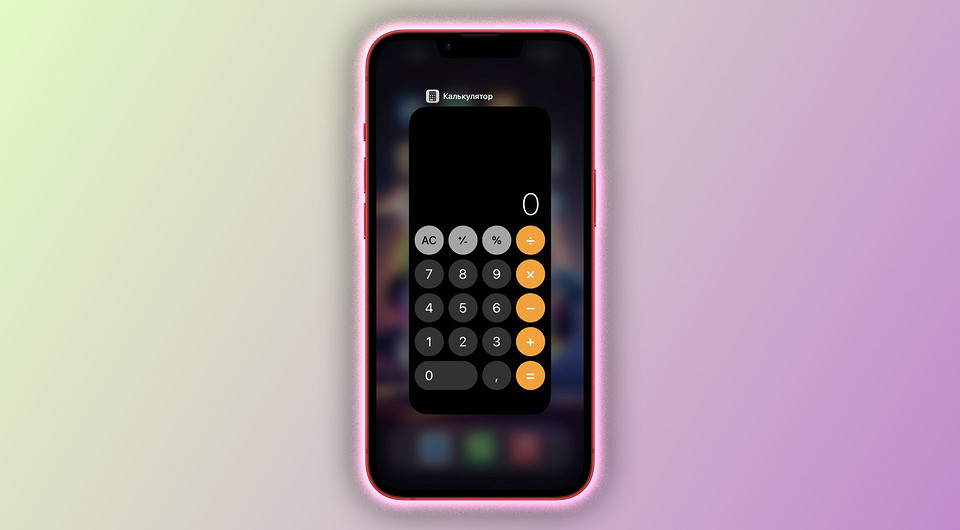
С ежегодными обновлениями iOS компания Apple добавляет множество неочевидных настроек и опций, которые могут пригодиться в повседневной жизни. Однако многие пользователи iPhone до сих пор не знают базовых возможностей системы и встроенных приложений. Рассказываем, как «выжать максимум» из «Калькулятора».
Как известно, в калькуляторе Apple нет кнопки «стереть», из-за чего пользователи зачастую полностью сбрасывают вычисления, когда допускают ошибки. Тем не менее удалить неверно введённую цифру всё же можно — для этого свайпните влево или вправо по числу.
Вы можете быстро скопировать или вставить значение в поле вычислений. Для этого нажмите на поле вычислений и удерживайте его около секунды. Над ним появится контекстное меню для копирования или вставки.
Можно быстро скопировать последний результат вычислений прямо с рабочего стола. Для этого нажмите и удерживайте иконку «Калькулятора».
Apple предусмотрела инженерный режим в приложении «Калькулятор». Он открывается, если перевернуть iPhone в горизонтальное положение.
Для быстрых вычислений или конвертации величин/валют, можно воспользоваться Spotlight. Просто свайпните вниз на рабочем столе и введите нужные вычисления в строку поиска.
Вы также можете попросить голосовой помощник Siri посчитать за вас. В этом случае можно даже не прикасаться в iPhone.
При желании можно настроить систему на диктовку результатов вычислений в «Калькуляторе». Для этого нужно активировать функцию проговаривания контента на экране iPhone в меню «Настройки»> «Универсальный доступ»> «Устный контент»> «Проговаривание». После этого запустите «Калькулятор», выберите число на дисплее, зажав пальцем и нажмите на кнопку «Произнести».
Размер шрифта в приложении «Калькулятор» также можно увеличить. Для этого откройте «Настройки» > «Универсальный доступ» > «Настройки по приложениям» и добавьте «Калькулятор». Затем нажмите на него и настройте под себя параметры в разделе «Дисплей и размер текста».
Поделитесь с друзьями и знакомыми этой инструкцией, ведь им тоже полезно знать о скрытых функциях iPhone.






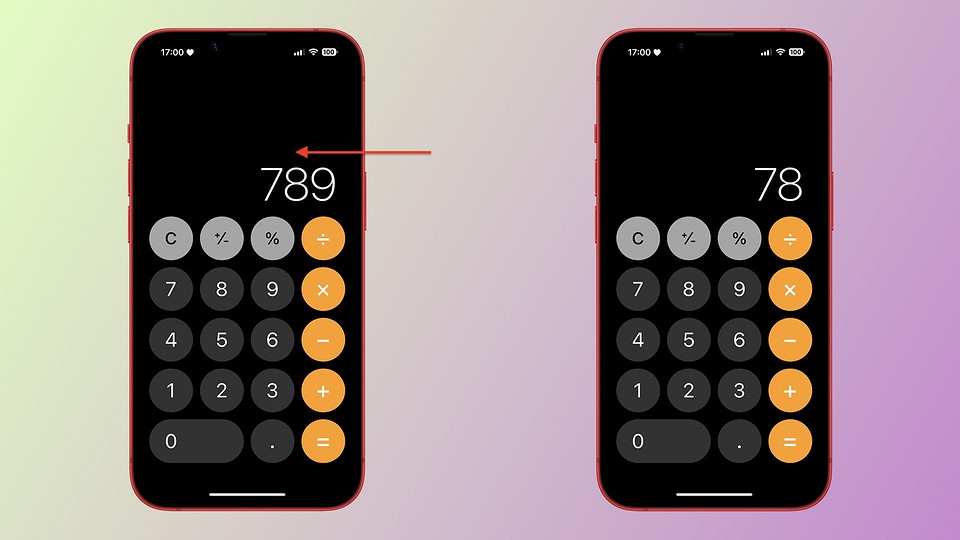
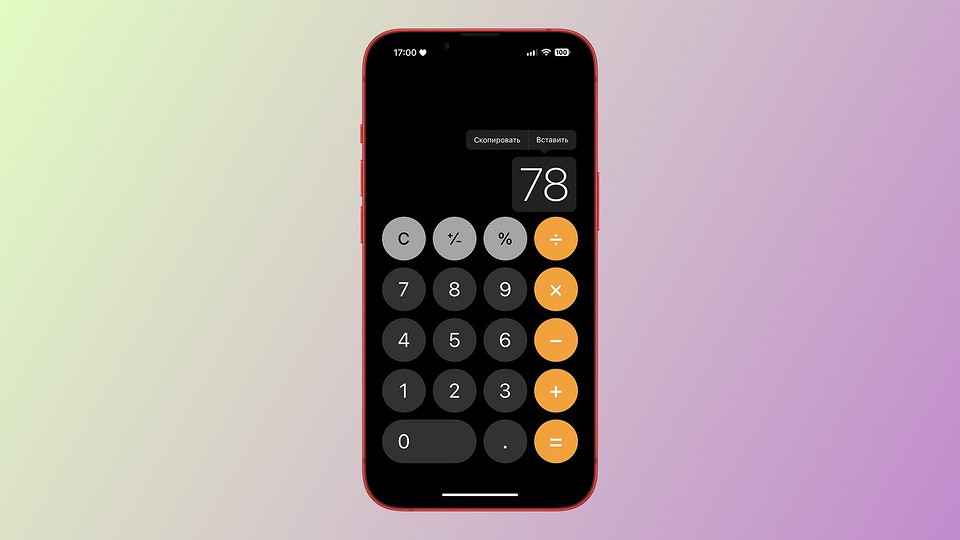

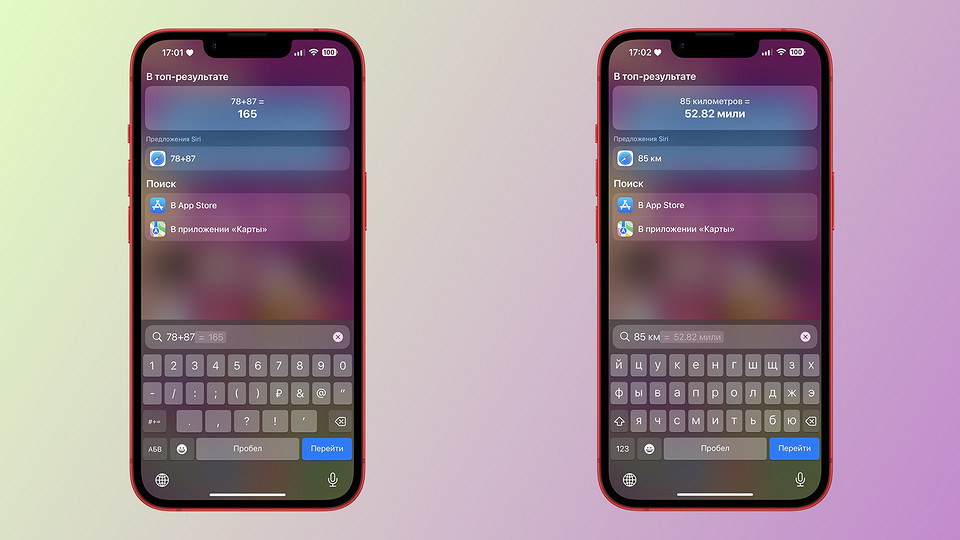
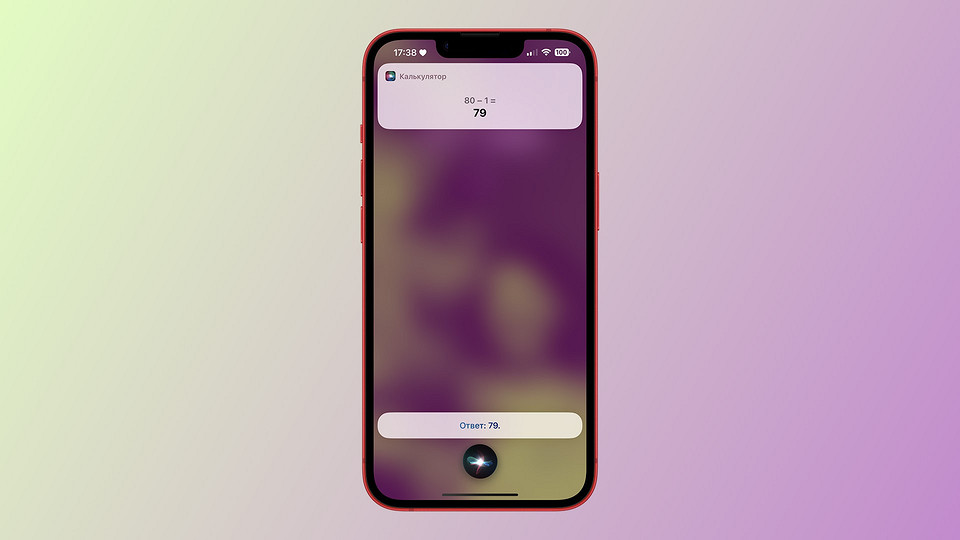
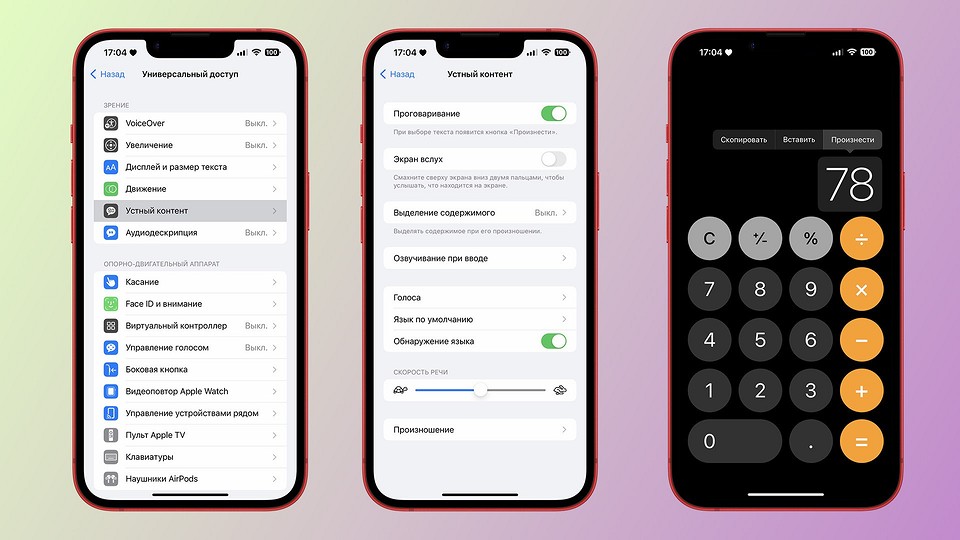
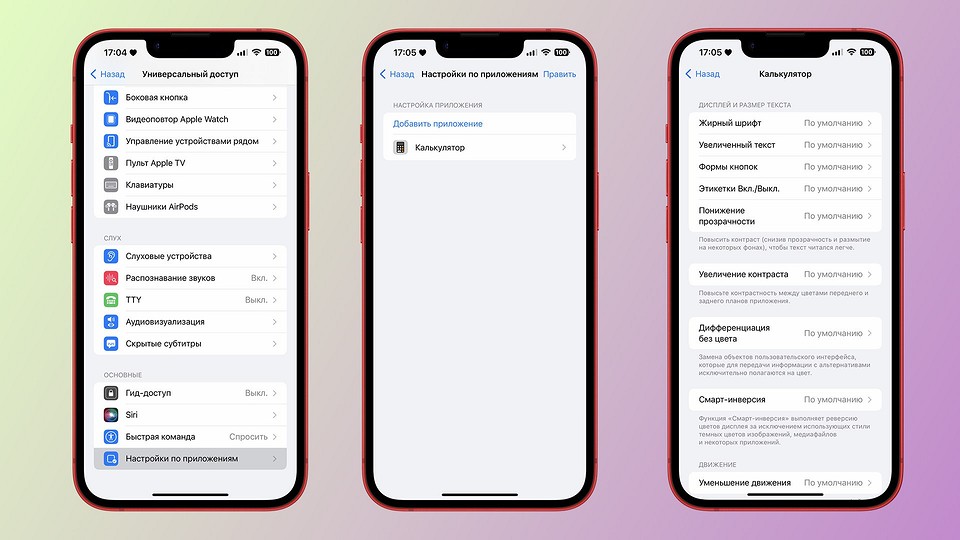
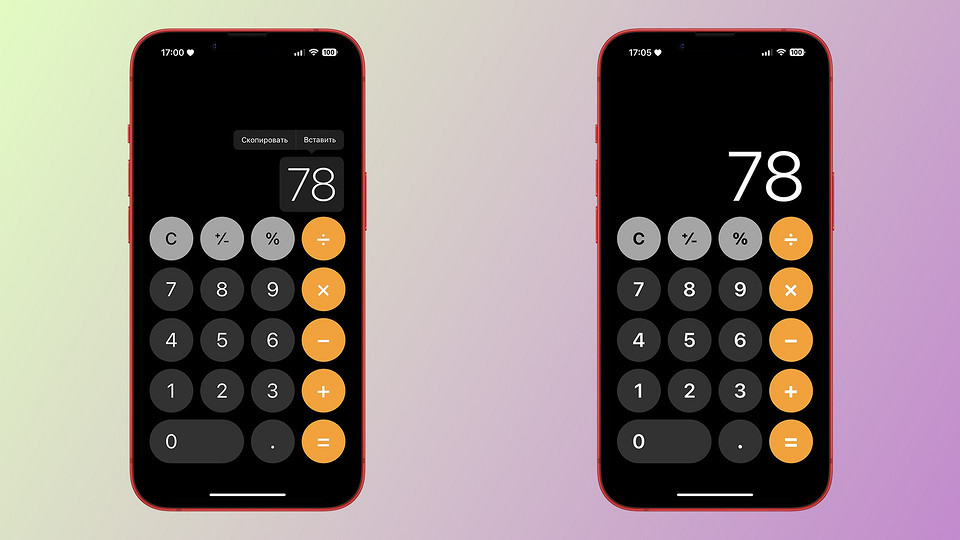







 Читайте нас в социальных сетях
Читайте нас в социальных сетях